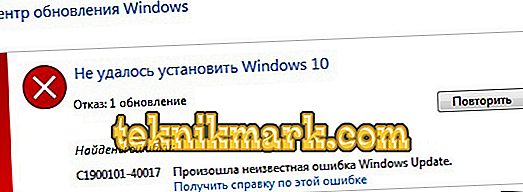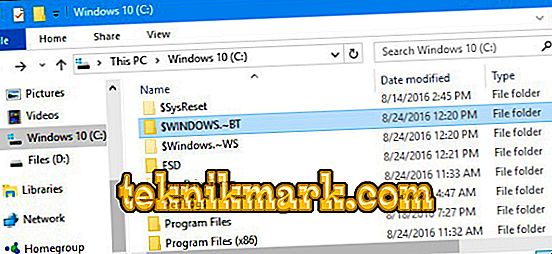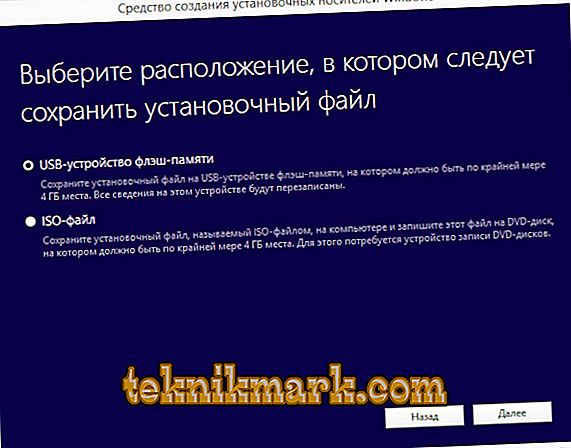Microsoft bietet Benutzern der Windows-Versionen 7 und 8 eine bequeme Möglichkeit, Version 10 zu erhalten: Sie können einfach alte Betriebssysteme aktualisieren. Tatsächlich ist es in den meisten Fällen einfach und bequem. Es gibt jedoch Ausnahmen in Form von Fehlern. Betrachten Sie die gebräuchlichsten - Windows Update c1900101 und Methoden zur Fehlerbehebung.

Anleitung zur Behebung des Fehlers C1900101 unter Windows
Dieses Problem tritt bei jeder Methode zum Aktualisieren des Systems auf. Genauer gesagt handelt es sich um einen ganzen Fehlerkomplex mit einem gemeinsamen Namen und verschiedenen Codierungen: 30018, 40017, 20017, dt000 usw. Die vollständige Anzeige des Windows 10-Aktualisierungsfehlers sieht folgendermaßen aus: c1900101 40017. Wie kann ich diesen Fehler beheben?
Die Hauptursachen des Fehlercodes c1900101
Um Fixes zu starten, sollten Sie verstehen, warum dieses Problem auftritt. Hier sind die Hauptgründe:
- Nicht genügend Speicherplatz C.
- Probleme in dem Abschnitt von Laufwerk C, in dem das Update abgelegt wird.
- Das Antivirenprogramm erkennt das Betriebssystem als Malware.
- Hardwaretreiber sind mit einer zukünftigen Version des Betriebssystems nicht kompatibel.
- Das Installationsprogramm kann nicht auf die Installationsdateien zugreifen.
- Installationsdateien sind beschädigt.
Wir korrigieren den Fehler
- Bei der Installation von Windows 10 über das Update Center tritt am häufigsten ein Absturz mit dem Code c1900101 40017 auf. Sie können versuchen, dies zu vermeiden, indem Sie von der Microsoft-Website aus installieren. Diese Methode hilft jedoch nicht, wenn der Haken in den Programmen oder Treibern des PCs liegt.
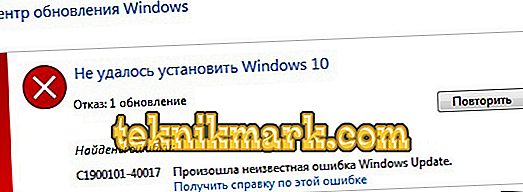
- Überprüfen Sie, ob auf Laufwerk C genügend Speicherplatz vorhanden ist: mindestens 30 GB.
- Wir löschen alle Geräte mit Ausnahme der Maus und Tastatur, die über USB angeschlossen sind: Drucker, Kartenleser, Flash-Laufwerke usw.
- Deaktivieren und entfernen Sie das Antivirenprogramm und starten Sie den PC neu.
- Wir aktualisieren Treiber für alle PC-Komponenten, vor allem für Grafikkarten und SCSI-Festplatten.
- Führen Sie einen sauberen Neustart von Windows durch, und aktualisieren Sie das Betriebssystem in diesem Modus.
Wir bereiten Windows für die Aktualisierung vor
Das Problem kann in den Installationsdateien des Betriebssystems liegen. Reinigen Sie sie vorher.
- Internet ausschalten.
- Führen Sie das Dienstprogramm zur Datenträgerbereinigung aus: Win + R-Kombination, fahren Sie dann cleanmgr und drücken Sie die Eingabetaste.
- Klicken Sie im folgenden Fenster auf "Systemdateien löschen", aktivieren Sie das Kontrollkästchen "Temporäre Installationsdateien", und bestätigen Sie die Aktion.
- Gehen Sie zu Laufwerk C, löschen Sie den Ordner ~ BT oder Windows. ~ WS.
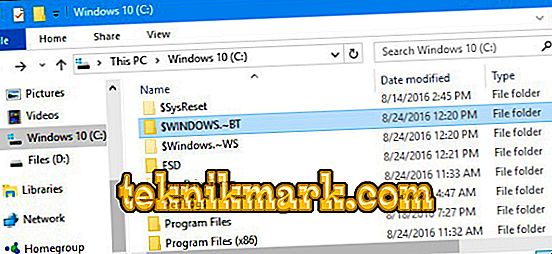
- Fahren Sie mit dem nächsten Schritt fort.
Aktualisieren Sie Windows auf 10 mit MediaCreationTool
Microsoft empfiehlt, dieses Tool zu verwenden, um Windowsupdate-c1900101-Fehler zu vermeiden.
- Laden Sie das Tool von der offiziellen Microsoft-Website herunter.
- Wir starten es, wählen im erscheinenden Fenster den Punkt „Installationsmedium erstellen“, klicken auf „Weiter“ und warten, bis der Vorgang abgeschlossen ist.
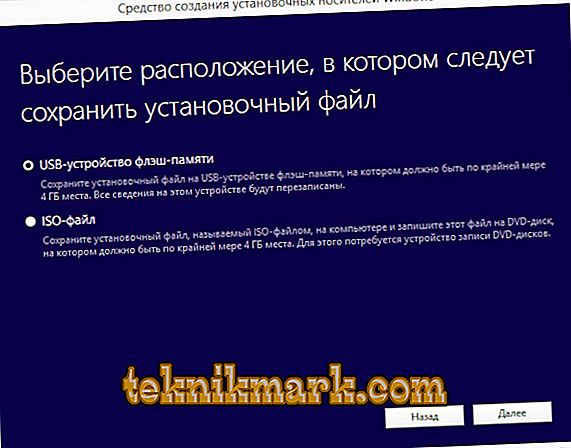
- Das Internet ausschalten - das ist wichtig!
- Wählen Sie die erforderlichen Parameter im BIOS aus und starten Sie den Computer vom Installationsmedium.
- Wählen Sie im folgenden Fenster den Punkt "Aktualisieren" und warten Sie, bis der Vorgang abgeschlossen ist.
Wenn alles gut gegangen ist - herzlichen Glückwunsch an Sie! Wenn die Meldung „windowsupdate c1900101 dt000“ erneut angezeigt wird, lesen Sie weiter.
Aktualisieren Sie Windows auf 10 mit einem ISO-Image
Eine Möglichkeit für fortgeschrittene Benutzer, Installationsprobleme zu vermeiden.
- Laden Sie das ISO-Image von Windows 10 herunter und hängen Sie es in ein virtuelles Laufwerk ein.
- Schalten Sie das Internet aus und führen Sie dann die Datei setup.exe in diesem Image aus.
- Wir aktualisieren das Betriebssystem.
Mit einer dieser Methoden können Sie den lästigen Fehler auf jeden Fall umgehen oder beheben und Ihr Betriebssystem erfolgreich auf Version 10 aktualisieren. Wir empfehlen dringend, auf die Ursache des Problems zu achten, da es sich in den meisten Fällen als perfekt banal herausstellt, zum Beispiel aufgrund von Platzmangel. Wir wünschen Ihnen ein erfolgreiches Update und freuen uns auf Ihre Kommentare!